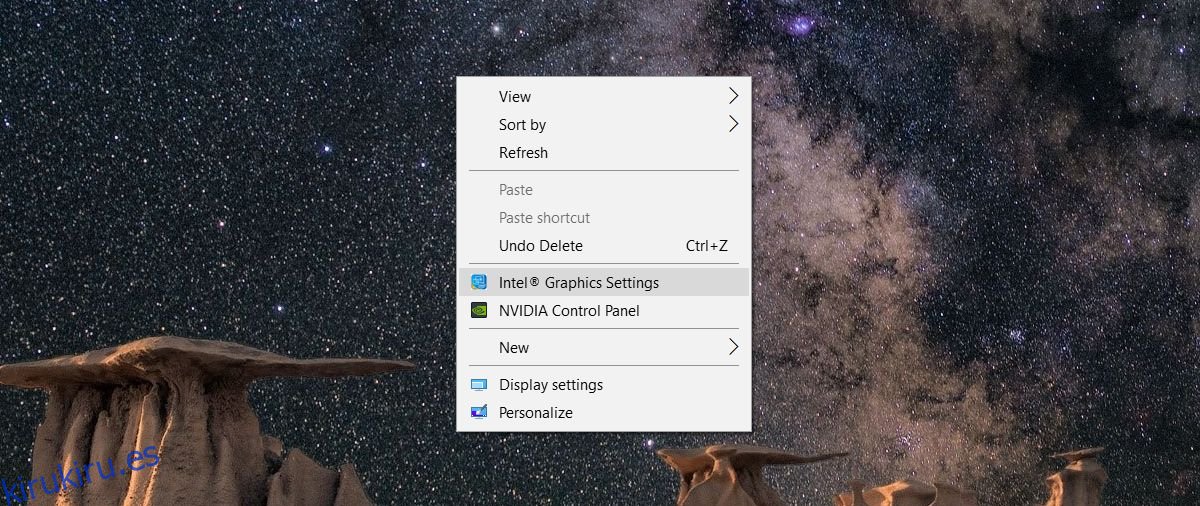Las pantallas independientes, también conocidas como monitores, tienen sus propios controles de color. Las teclas de brillo de su teclado y los propios controles de brillo de Windows no controlan el brillo de su monitor. Por el contrario, solo puede cambiar el brillo de la pantalla de su computadora portátil y nada más. Incluso la aplicación Configuración no le ofrece ninguna opción para cambiar el contraste y la saturación de la pantalla de su computadora portátil. Esto no significa que no pueda cambiarlo. Puede, la configuración es un poco difícil de encontrar.
El contraste y la saturación están controlados por su tarjeta gráfica, por lo tanto, la configuración para cambiar el contraste y la saturación para la pantalla de su computadora portátil estará en el panel de control de su tarjeta gráfica. Este podría ser el Panel de control de NVIDIA, el Centro de control de AMD o el Panel de control de gráficos Intel. Si tiene una GPU dedicada, lo más probable es que la configuración esté en la configuración de la tarjeta gráfica incorporada.
Configuración de la tarjeta gráfica
Para acceder a la configuración de su tarjeta gráfica, haga clic derecho en un área vacía de su escritorio y desde el menú contextual, seleccione su tarjeta gráfica incorporada. En nuestro caso, es la configuración de gráficos Intel.
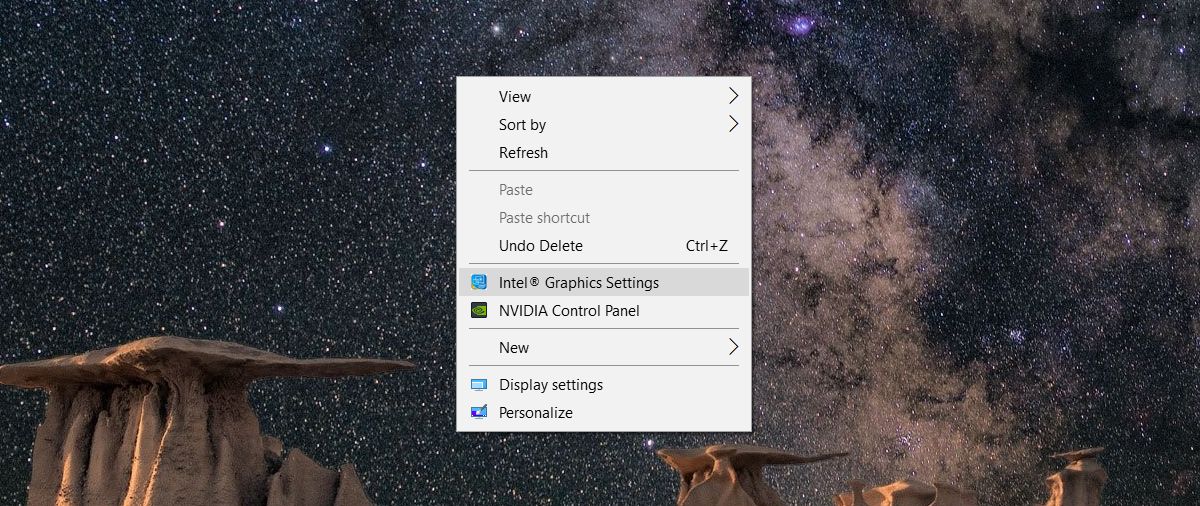
Configuración de pantalla y color
Tanto Intel Graphics como el Panel de control de NVIDIA tienen una sección de pantalla. Es probable que el Centro de control de AMD también tenga uno. Recuerde que si tiene una GPU NVIDIA y una Intel, la configuración de pantalla estará en la tarjeta gráfica incorporada, que generalmente es la de Intel. Seleccione la configuración de Pantalla y busque la configuración de Color, o algo similar.
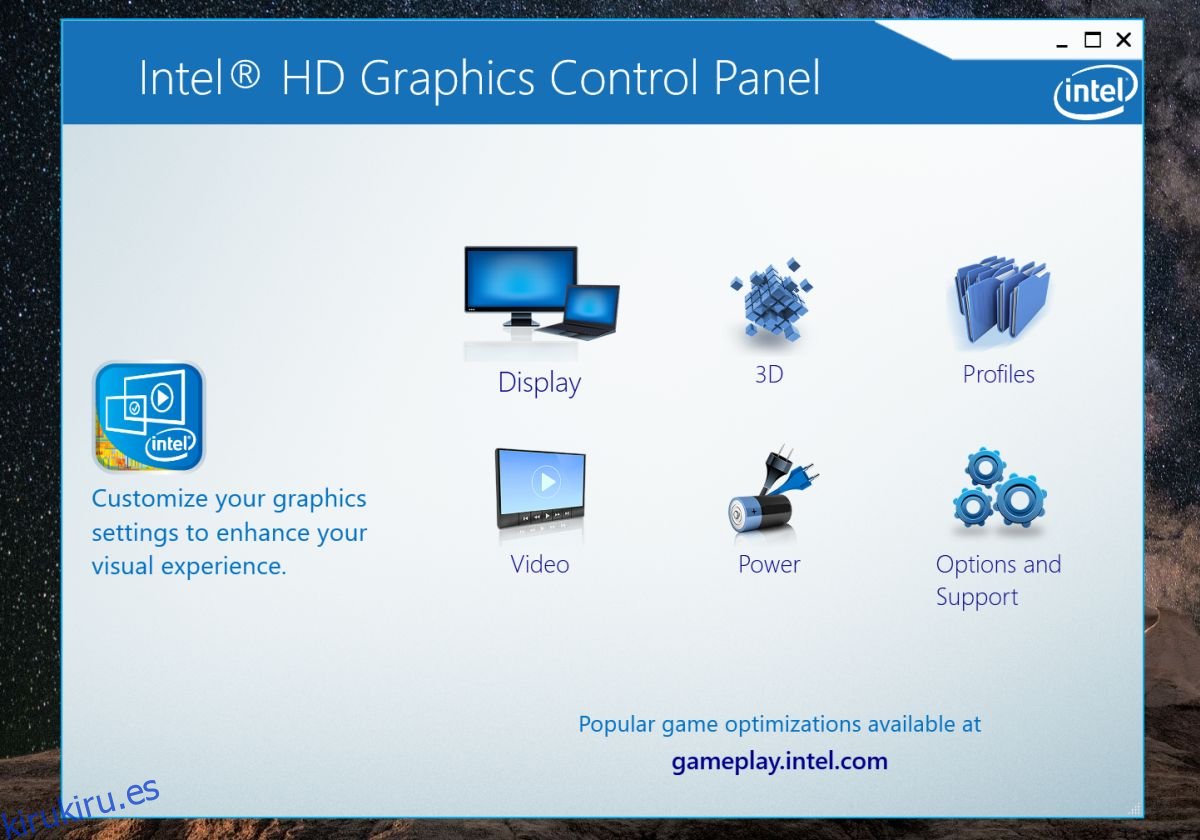
La Configuración de color es donde puede cambiar el contraste y la saturación de la pantalla de su computadora portátil. Es probable que vea controles deslizantes para controlar el tono y la nitidez. Dependiendo del modelo de tarjeta gráfica que tenga, es posible que también pueda configurar diferentes perfiles de color para su pantalla. Los perfiles le permiten cambiar rápidamente entre diferentes configuraciones de color.
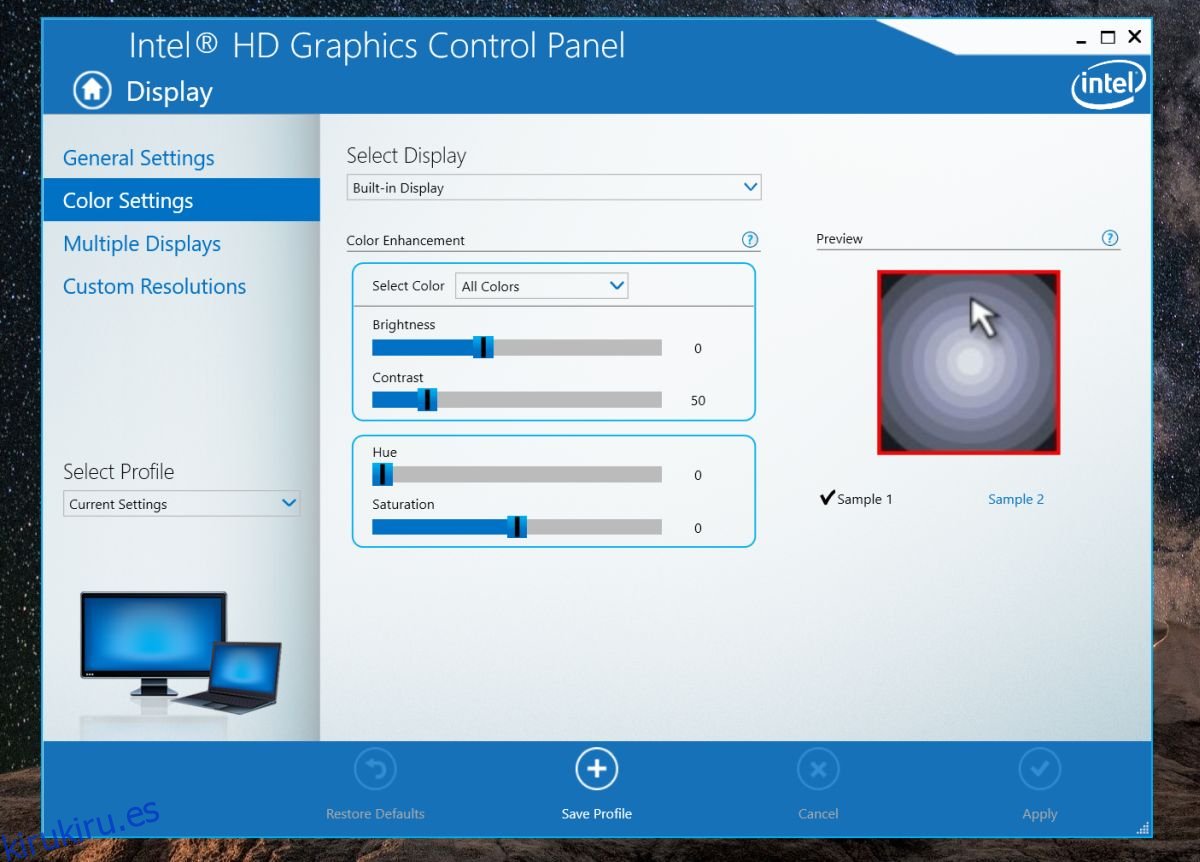
Algunas configuraciones de administración de color serán específicas de un determinado modelo y harán de una GPU. Por ejemplo, mi tarjeta gráfica integrada me permite cambiar el contraste, el tono y la saturación de todos los colores, o de los colores rojo, azul y verde individualmente. Es posible que las tarjetas gráficas Intel más antiguas no admitan esta misma funcionalidad.
Si establece accidentalmente los niveles de contraste, tono y saturación a unos que hacen que su pantalla se vea mal, busque la opción de restauración predeterminada. Cualquier interfaz de control de tarjeta gráfica que le permita cambiar esta configuración tendrá una opción simple de un clic para restablecer todo a su valor predeterminado.
Cambiar el contraste, el tono y la saturación no dañará de ninguna manera su hardware. La configuración está dentro del rango admitido para su pantalla, por lo que no hay nada de qué preocuparse. Normalmente, la configuración predeterminada para una pantalla de computadora portátil incorporada es la mejor. Si su pantalla se ve descolorida y cambiar el contraste, la saturación y el tono no funciona, considere restablecer el perfil de color para su pantalla.